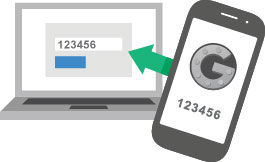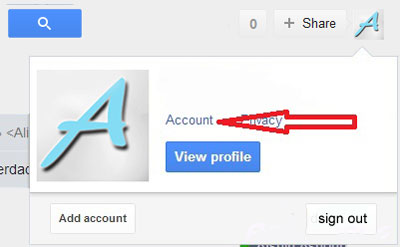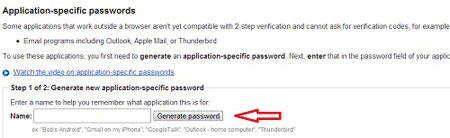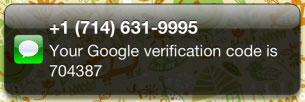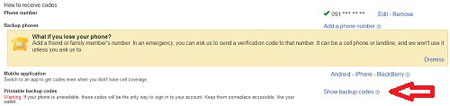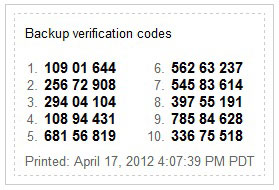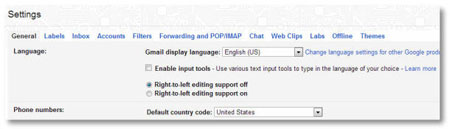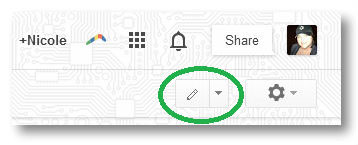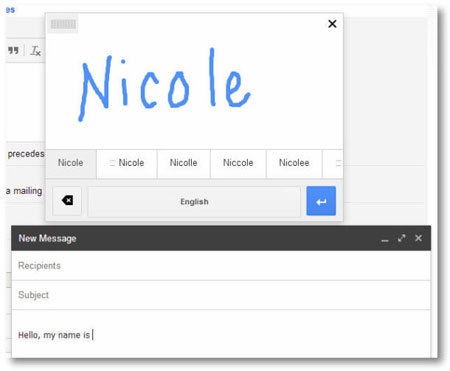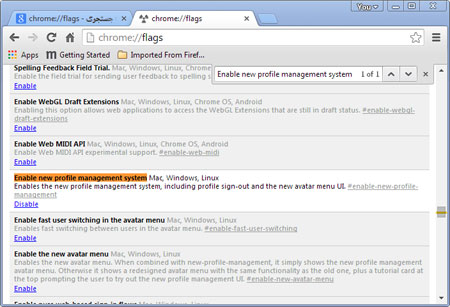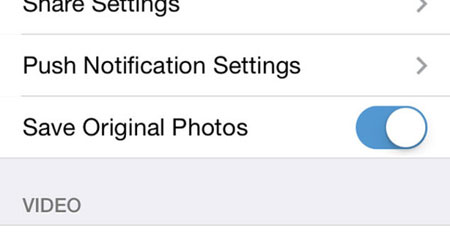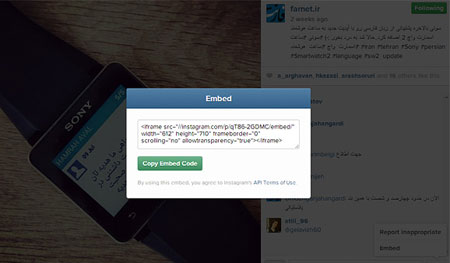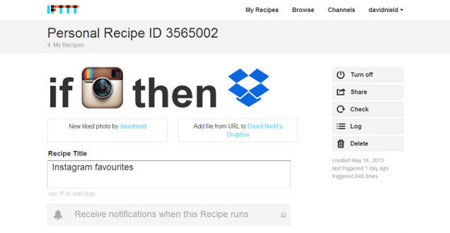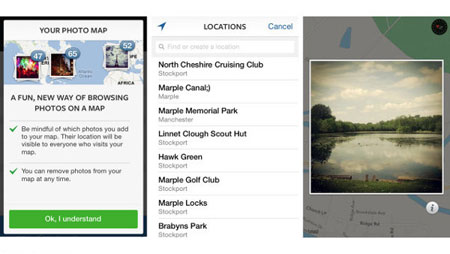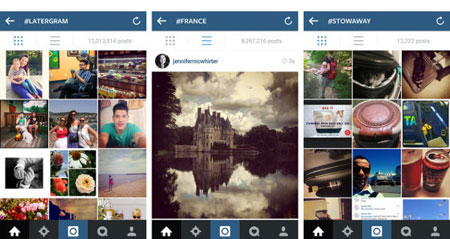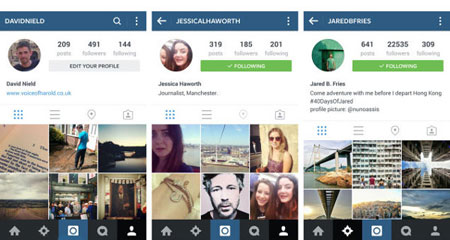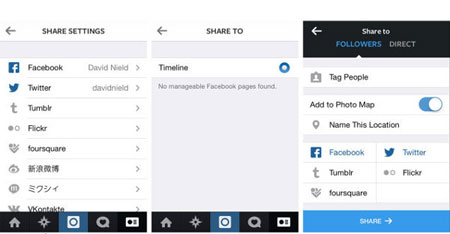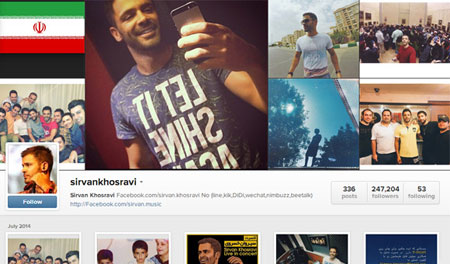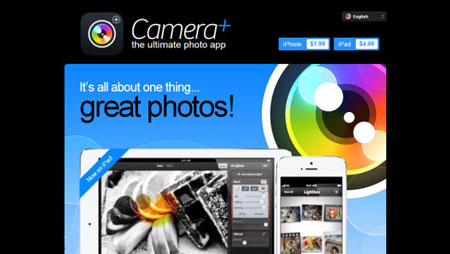قالب های فارسی وردپرس 4
این وبلاگ جهت دسترسی آسان شما عزیزان به قالب های برتر وردپرس به صورت فارسی تدوین و راه اندازی شده است.قالب های فارسی وردپرس 4
این وبلاگ جهت دسترسی آسان شما عزیزان به قالب های برتر وردپرس به صورت فارسی تدوین و راه اندازی شده است.خبر آنلاین
فقط بحث زمان مطرح است. دیر یا زود ایمیل شما هم هک خواهد شد. بنابراین باور کنید که به نفع خودتان است، امنیت آن را جدی بگیرید. ایمیل شما کلید هویت آنلاین تان است. وقتی کنترل آن را از دست بدهید و یک هکر وارد ماجرا شود، کار خیلی سخت می شود چون ایمیل، یک ایستگاه آنلاین برای سرقت هویت شما است و تمام اطلاعات مورد نیاز برای این کار، در آن یافت می شود.
بنابراین باید درباره امنیت حساب ایمیل خود نیز همان طور وسواس و دقت به خرج دهید که درباره امنیت حساب بانکی خود مراقب هستید. این دو مورد در دنیای امروز، واقعاً به هم نزدیک و شبیه هستند. اگر از جیمیل استفاده می کنید خبر خوب این است که می توانید آن را تقریباً ضد هک کنید.
با ارائه شماره تلفن همراه خود و فعال کردن گزینه تایید دو مرحله ای حساب کاربری (two factor authentication) در جیمیل می توانید ایمیل خود را از آسیب پذیری دور کنید. بنابراین همین امروز کار را شروع کنید. نه فردا، نه هفته آینده، همین امروزِ امروز و در ادامه مطلب.
ورود به بخش تنظیمات حساب گوگل
وقتی در حساب خود لاگین کردید، منوی کوچک مشخصات که در بالا-سمت راست اکثر صفحات تحت پوشش گوگل هست را با کلیک کردن روی عکس حساب کاربری خود باز کنید. سپس روی Account کلیک کنید تا تنظیمات حساب کاربری نمایان شوند. بعد وارد بخش Security شوید.
در این صفحه روی گزینه Settings که در مقابل نوشته ۲step verification است کلیک و در داخل صفحه جدید، شماره تلفن را وارد و این قابلیت را فعال کنید. جیمیل شما را از چند مرحله ساده عبور می دهد که نیاز به توضیح خاصی ندارند.
تلفن همراه تان آماده باشد
حالا فقط به تلفنی نیاز دارید که بتواند اس ام اس دریافت کند. (گوگل از اپراتورهای همراه اول و ایرانسل هم پشتیبانی می کند و پیامک ها به دست تان می رسد) بعد رمز عددی را که گوگل برای شما فرستاده در محل مورد نظر وارد کنید.
با رمز ایمیل و پین کد ارسال شده، لاگین کنید
وقتی این گزینه را فعال کردید، دسترسی به ایمیل تان همیشه نیازمند رمز اصلی و کدی خواهد بود که از طریق اس ام اس به تلفن شما ارسال می شود. البته می توانید گزینه “با این کامپیوتر دیگر درخواست کد نکن” (Don’t ask for codes again on this computer) را هم تیک بزنید تا دیگر نیازی به ارسال همیشگی کد با اس ام اس نباشد.
وقتی این تنظیمات صورت گرفت، حتی اگر کسی رمز فوق امنیتی شما را هم کشف کند، نخواهد توانست کار خاصی با آن بکند! چون برای دسترسی به جیمیل شما باید به نوعی تلفن همراه تان را هم به تسخیر در آورد که این ناشدنی است مگر در شرایطی گروگان گرفته شده باشید.
اگر تلفن همراه تان گم شد چه؟
تلفن همراه تنها راهی نیست که برای دریافت کد دوم می توان استفاده کرد. در صفحه Security با کلیک روی روی گزینه Settings در مقابل نوشته ۲step verification مجددا وارد بخش تنظیمات کدهای محافظتی شوید. راه های مختلفی برای تولید کدهای تاییدی وجود دارد از جمله اضافه کردن یک شماره تلفن ثانوی، و دانلود کردن اپلیکیشن موبایل برای تولید کدهای امنیتی بدون نیاز به اس ام اس؛ البته دومی نیازمند داشتن تلفن هوشمند است.
در اینجا با یک گزینه دیگر هم روبرو می شوید که امکان خطای آن صفر است: چاپ کردن کدهای امنیتی یک بار مصرف بر روی کاغذ. همین الآن این کار را انجام دهید و آن کدها را همیشه همراه داشته باشید. داخل جیب یا کیف قرارش دهید تا همیشه همراه تان باشد.
برنامه هایی که به جیمیل دسترسی دارند چه می شوند؟
برنامه ها یا وبسایت هایی که به جیمیل شما دسترسی دارند و الزاما آدرس های ارتباطی و رمز شما را ذخیره می کنند نیز تحت تاثیر این مرحله امنیتی اضافه قرار می گیرند. هیچ یک از آنها متوجه نمی شوند که شما حالا نیازمند وارد کردن یک پین کد هم هستید در نتیجه کلا از کار می افتند. چاره این است که رمزهای مختص هر برنامه را در ایمیل خود ایجاد کنید. برای این کار وارد صفحه Security شوید.
در مقابل Connected applications and sites روی دکمه Manage access کلیک کنید و بعد نام برنامه را وارد کرده و دکمه ایجاد رمز اختصاصی را فشار دهید.
این رمز به خصوص را باید در برنامه ای که از ایمیل شما استفاده می کند وارد کنید، نه اینکه به جای رمز اصلی جیمیل استفاده کنید.
به این روش می توانید فهرستی از رمز های اختصاصی برای برنامه های مختلف ایجاد کنید. همچنین می توانید آخرین تاریخی را که از هر یک استفاده شده مشاهده نمایید یا اجازه دسترسی هر برنامه به ایمیل را تنها با این رمز مخصوص و بدون ارائه رمز اصلی ایمیل، فراهم کنید.
من که از جیمیل استفاده نمی کنم…
در این صورت از ارائه کننده خدمات ایمیل خود بخواهید که تایید دو مرحله ای را برای سرویس های اش فعال کند و در غیر این صورت، به جیمیل مهاجرت کنید. این روزها امنیت ایمیل بسیار مهم و مهاجرت به جیمیل هم آسان است. ارتباطات امن (رمزنگاری شده) مدت ها است که به سرویس جیمیل آمده اند و زمانی که تایید دو مرحله ای را به این معجون اضافه کنید، زندگی آنلاین شما بسیار امن تر خواهد شد.
شاید فکر کنید که ایده مهاجرت به یک سرویس ایمیل دیگر ناراحت کننده است، ولی بگذارید با شما راحت باشیم. هک شدن ایمیل نا امن و لو رفتن اطلاعات خصوصی، از آن هم ناراحت کننده تر است! بنابراین اگر کسی خواست شما را مسخره کند و بگوید «خدایا، یعنی تو هر روز این رمزها و کدها را وارد می کنی؟» محترمانه به او بگویید: «ساکت باش، من چیزهایی می دانم که تو نمی دانی.»
مطمئن باشید که دیر یا زود از دو قفله کردن ایمیل خود احساس رضایت خواهید کرد، فقط کافی است این روش یک بار شما را از دست هکرهای نا به کار نجات دهد.
منبع:ariamoons.com
خیلی از مواقع شما نمی توانید کاراکتر خاصی را در Gmail وارد کنید یا می خواهید با موس تایپ کنید در این مواقع این ابزار به کمک شما می اید.
برای استفاده از این قابلیت وارد اکانت جیمیل خود شوید و وارد بخش settings شوید. در همین ابتدا در بخش general قسمت language بر روی لینک زیر Gmail display language کلیک کنید تا عکس زیر را مشاهده کنید :
وقتی که این کار را انجام دادید زبان مورد نظر خود را برای ارسال نشانه ها انتخاب کنید تا سرویس جیمیل به شما امکان نقاشی و نوشتن دستی نشانه ها متناسب با زبان و نوشتار انتخابی بدهد!
بعد از آن حتما دکمه ok را فشار دهید و وارد صفحه اصلی شوید. باید با صحنه ای مثل زیر مواجه شوید :
در بسیاری از اوقات نیاز به یک راه اندازی مجدد ایمیل خواهید داشت اگر که به طور اتوماتیک این امکان برای شما فعال شد و نیازی به بارگذاری مجدد نداشتید که چه بهتر!
برای اینکه از دست نوشته در ایمیل های خود استفاده کنید در هنگام نوشتن متن ایمیل می توانید روی آیکون مداد مذکور کلیک کرده و با باز شدن صفحه مورد نظر به نوشتن متن یا علائم مورد علاقه خود اقدام کنید.
بدین طریق می توانید به بهترین شکل متن مورد علاقه خود را در متن ایمیل قرار دهید.
کروم برای مدتی بسیار کوتاه به یکی از محبوبترین مرورگرها تبدیل شد. یکی از دلایل این محبوبیت ترکیب مرورگر با سرویسهای ارائه شده گوگل است.
بیشتر کاربرانی که از این مرورگر استفاده میکنند، با ثبت اطلاعات کاربری گوگل خود بسیاری از امکانات سایت گوگل را بدون نیاز به ورود مجدد اطلاعات کاربری به کار میگیرند و این قابلیت برای کسانی که مدام وبگردی میکنند و بیش از دیگران با اینترنت و سرویسهای مختلف گوگل سر و کار دارند، بسیار مفید است.
یکی از مشکلاتی که این قابلیت برای کاربران به همراه دارد به خطر افتادن حریم خصوصی و امنیت اطلاعات آنهاست. در این شرایط هنگامی که کاربر استراحت میکند و رایانه او در دسترس دیگر کاربران قرار دارد، ممکن است به ایمیلها یا دیگر محتوای خصوصی او نیز سرکشی شود؛ البته این مشکل با فعالسازی یک قابلیت مدیریتی مخفی در مرورگر کروم براحتی قابل رفع است.
اگر دوست دارید مدیریت پروفایلها در کروم را فعال کنید و روی اطلاعات کاربری خود در مرورگر کروم رمز قرار دهید، به روش زیر عمل کنید:
1- مرورگر را اجرا کرده و در نوار آدرس عبارت chrome://flags را وارد کنید در نهایت کلید اینتر را فشار دهید.
2- کلیدهای CTRl+F را فشار دهید تا کادر جستجو به نمایش درآید سپس عبارت Enable new profile management system را در آن وارد کنید.
3ـ پس از نمایش گزینه فوق، با کلیک روی لینک Enable آن را فعال کنید.
4 ـ از پایین ـ سمت چپ مرورگر روی گزینه Relaunch Now کلیک کنید تا تغییرات ذخیره شده و مرورگر دوباره اجرا شود.
5 ـ اکنون در کنار گزینه کمینه در بالا ـ سمت راست مرورگر، یک گزینه دیگر اضافه شده است که با کلیک روی آن اطلاعات کاربری شما به نمایش درمیآید. هرگاه بخواهید از رایانه خود دور شوید میتوانید برای حفظ امنیت کاربری خود روی آیکون قفل در این منو کلیک کنید.
با انجام این کار کاربری شما در کروم قفل میشود و در صورتی کاربران میتوانند به اطلاعات شما دسترسی یابند که رمز کاربری گوگل شما را وارد کنند. با استفاده از این قابلیت در صورتی که یک رایانه توسط چند کاربر به طور اشتراکی مورد استفاده قرار بگیرد نیز هر کاربر قادر است اطلاعات کاربری خود را در مرورگر وارد کند.
چه هماکنون در این شبکه فعال باشید و چه در زمانهای قبل فعالیت بیشتری داشتهاید با این ده نکته و ترفندی که میخواهیم در این مطلب مطرح کنیم شما اطلاعات زیادی را در مورد نحوه کار با اینستاگرام دریافت خواهید کرد و از این پس بیشترین استفاده را از این شبکه اجتماعی خواهید داشت.
1. نسخه اصلی را ذخیره کنید
تصاویر اینستاگرام که به درون این شبکه آپلود میشوند و با جهان به اشتراک گذاشته میشوند معمولا سایز 612 × 612 پیکسل را دارند. اگر میخواهید به رزولوشن بالاتری از عکسها دسترسی داشته باشید (شاید برای آپلود در وبسایت) پس باید آن را در درون گوشی یا تبلت خود داشته باشید و آن را بیابید.
در اندروید تصاویر به صورت اندازه کامل و به شکل خودکار در پوشه Instagram و در گالری دستگاه شما ذخیره میشوند؛ در iOS نیز تصاویر به camera roll اضافه میشوند. در هر دو مورد شما باید مطمئن شوید که ذخیره نسخه اصلی تصاویر از درون صفحه تنظیمات اینستاگرام فعال باشد (به صورت پیشفرض فعال است). به یاد داشته باشید حداکثر رزولوشنی که اینستاگرام تصاویر را ذخیره میکند 2048 × 2048 پیکسل است (صرف نظر از قابلیتهای دستگاه شما).
2. تصاویر خود را در وب قرار دهید
گاهی شده که یک عکس در اینستاگرام آنقدر الهام بخش و نکته آموز باشد که بخواهید در وبلاگ خود آن را قرار دهید؟ خب برای اینکار نیز راهی بسیار آسان وجود دارد؛ با کلیک بر روی دکمه منوی هر عکس (به صورت سه نقطه افقی) و انتخاب View Photo Page و سپس دوباره انتخاب دکمه منو و باز کردن آن، شما با گزینهای به نام Embed رو به رو میشوید. زمانی که Embed را انتخاب کنید، در پنجرهای کوچک لینک آیفریم از آن عکس به شما داده میشود که با جایگذاری آن در هر جایی میتوانید تصویر اینستاگرام را به اشتراک بگذارید، همچنین در مورد دیگر استریمهای اینستاگرام نیز اینکار به راحتی تصاویر خود شما قابل انجام است.
هر کدام از Embedهایی که انجام میدهید همراه با یک لینک از همان عکس در شبکه وب موجود است و تنها زمانی این لینک کار میکند که وضعیت اکانت آن عکسها به صورت عمومی (Public) باشد و اگر محتوای اکانت به صورت خصوصی (private) تعیین شده باشد، به شما اجازه اشتراک داده نخواهد شد.
3. برای ویرایش تصاویر وقت بگذارید
آیا متوجه شدهاید که اینستاگرام در ماه گذشته ابزار ویرایش تصویر بسیار پیشرفتهتری را اضافه کرده است؟ این ابزار تنها شامل تنظیم قدرت و سبک نشان دادن هر فیلتر عکس نیست (با دو بار تپ کردن بر روی نام هر کدام از فیلترها میتوانید یک درجه بندی را تنظیم کنید). شما همچنین میتوانید در بخشهای دیگر ویرایش عکس به گزینههای ویرایش تصویر بیشتری دسترسی داشته باشید.
اگر بخشی از تصویر شما سیاه است از گزینه Shadows استفاده کنید، یا اینکه از تنظیم درجه Saturation برای بالا و پایین کردن قدرت رنگ تصویر خودتان بهره ببرید. خطی خاکستری در زیر میزانی که شما درجه را انتخاب کردهاید وجود دارد تا شما را برای تنظیم مقدار دلخواه درجه رنگ بیشتر کمک کند و اگر نخواستید خیلی راحت به رنگ اصلی تصویر بازگردید.
4. عکسهای مورد علاقه خود را در فضای ابری دراپباکس ذخیره کنید
واقعا باید ابزار IFTTT را تحسین کرد که با فراهم آوردن یک نرمافزار آنلاین، زندگی آنلاین افراد زیادی را سهل کرده است. IFTTT با در برداشتن چندین سرویس و ابزار، راههای مختلفی را پیش روی شمایی که در اینستاگرام فعالید میگذارد. به وسیله IFTTT میتوانید تصاویر خود را به شبکه های اجتماعی دیگر همچون توییتر یا فیس بوک بفرستید و یک خط مسیر را برای این نحوه اشتراک گذاری به صورت خودکار تعیین کنید، تصاویر اشتراک گذاشته شده توسط یک شخص خاص را فورا به عنوان تصویر زمینه خود قرار دهید، تصاویر به شما ایمیل شود، عکسهای مورد علاقه و لایک شده توسط شما را در درون دستگاه ذخیره کرد و دیگر خدمات و ویژگیهای بیشتری که IFTTT میتواند به صورت خودکار برای شما انجام دهد.
اما اضافه کردن تصاویر مورد علاقه (favorite) اینستاگرام به سرویس خدمات ابری شخصی دراپباکس احتمالا یکی از بهترین خدمات IFTTT است، بدینوسیله شما میتوانید تنها تصاویر دوست داشتنی خود و مورد علاقه (آنهایی که لایک کردهاید یا به اصطلاح قلب شدهاند) را برای ذخیره شدن به دراپباکس بفرستید تا هم در ذخیره نشدن تمام تصاویر نشان داده شده در این سرویس صرفه جویی شود و هم مجموعه عالی از تصاویری که دوست داشتهاید برگزیده و درست شود. ذکر این نکته نیز لازم است، تصاویری که در اکانت دراپباکس شما ذخیره میشوند دارای سایز 640 × 640 هستند.
5. مدیریت بر نقشه عکس
هر باری که شما تصویری را در اینستاگرام به اشتراک میگذارید، شما این فرصت را دارید که تصویر اشتراک گذاشته را به نقشه تصاویر (photo map) اضافه (پین) کنید. البته شما همیشه باید در زمان اشتراک مکان عکس خود مراقب باشید، اما به صورت کلی این ویژگی برای عکسهای گروهی یا مشخص کردن تصاویری از یک سفر خاص بسیار مفید و خاطره ساز است.
برای مرور و بررسی کردن عکسهایی که گزینه مکان یابی را قبلا علامت زدهاید یا تگ مکان را برای آنها مشخص کردهاید، در صفحه پروفایل شخصی خود بر روی نماد یا علامت نقشه تپ کنید، صفحه بعدی که ظاهر میشود به شما نشان میدهد که تصاویرتان در چه محلهایی پین شده یا قرار گرفتهاند و البته در صورت دلخواه به شما اجازه میدهد که اطلاعات آن محل را برای هر عکس حذف کنید. به یاد داشته باشید تصاویری که برچسب جغرافیایی خاصی خوردهاند در صفحه مکانها (location’s page) در اپلیکیشن اینستاگرام مشخص و معلوم هستند.
6. با دقت زیاد هشتگها را انتخاب کنید
همیشه درباره انتخاب هشتگ تصاویر خود چندین بار فکر کنید: آیا برای دیده شدن توسط افراد بیشتر است یا اینکه میخواهید آنها ترکیبی از یک حادثه عمومی باشند؟ انتخاب هشتگها اکنون دیگر خیلی معمول شده و به شکل مداوم سیلی از آنها راه میافتد، پس باید انتخاب هشتگ در ارتباط با دیگر تصاویر شما باشد و رابطه آنها به همراه صرفه جویی بیشتر در انتخاب عکسها حفظ شود.
همچنین ارزشش را دارد که قبل از انتخاب هشتگ تصاویر، در آنها بگردید و یک هشتگ مناسب که در اینستاگرام هماکنون وجود دارد را انتخاب کنید یا اینکه جریان رسمی هشتگی ممکن است وجود داشته باشد که بیشتر در ارتباط با تصویر شما است و شما حتی از آن با خبر نشدهاید. به طور خاص خود اینستاگرام نیز توصیه میکند تصاویر در هنگام هشتگ خوردن باید مرتبط با یکدیگر و هوشیارانه انتخاب شوند.
7. پروفایل خود را قوی کنید
پروفایل شما اولین صفحهای است که یک شخص غریبه آن را میبیند تا فید اینستاگرام شما یا عکسهای اشتراک گذاشته شده توسط شما را بررسی کند، پس باید بتوانید در همان قدم اول به آن شخص چند دلیلی خوب برای فشار دادن دکمه Follow بدهید (اگر به دنبالکنندههای بیشتری نیاز دارید). در مورد خودتان چیزی بگویید، چه کار میکنید و چه نوع تصاویری که به اشتراک میگذارید (ممکن است در چند تصویر مشخص شده اول در فید شما نتوان تشخیص داد). از وبسایت خود استفاده کنید تا به تماشاگران یک نگاه کامل و جامعتر بدهید یا اینکه فید توییتر خود یا هر چیز دیگری که بتواند به شخص بازدید کننده از پروفایل شما ارزش دنبال کردن شما را بدهد، نشان دهید.
8. اشتراگ گذاری تصاویر را گسترش دهید
اینستاگرام میتواند شما را وارد دنیایی بزرگتر از سرویسهای اشتراک گذاری فایلهای مدیا کند، بنابراین از لینکهای اشتراک گذاری در شبکههای اجتماعی دیگر استفاده کنید و به افرادی که هنوز اینستاگرام را نصب نکردهاند قدرت عکسبرداری خود را نشان دهید و به رخ بکشید. البته باید مراقب هم باشید که با اشتراک گذاری زیاد تصاویر روی مخ آنها نروید و به نوعی اسپم ایجاد نکنید، برای این منظور نیز میتوانید گزینه اشتراک گذاری هر عکس را به صورت جداگانه فعال یا غیر فعال کنید (در زمان برقراری ارتباط با اینترنت).
متاسفانه عکسهای اینستاگرام دیگر به صورت عکسهای محلی در توییتر اشتراک گذاری نمیشوند. اما شما با استفاده از این کانال IFTTT میتوانید همچین کاری را انجام دهید. البته ادغام این شبکه با فیسبوک بسیار سر راست است و همانطور که انتظار دارید با لینک کردن عکسها از درون آلبوم تصاویر اینستاگرام میتوانید اینکار را انجام دهید.
9. از حرفهایها یاد بگیرید
لیست مخاطبین ایستاگرام خود را با اضافه کردن افراد خلاق و حرفهای در کنار خانواده، دوستان و آشنایان خود ترکیب و تقویت کنید. شما خیلی زود میتوانید شیوه اشتراک گذاری عکسهای آنها، مقدار نوری که در نظر میگیرند، فیلترهای مختلفی که استفاده میکنند و دیگر نکات ریز و درشت را یاد بگیرید. برای مثال از این چند نمونه شروع کنید؛ Foster Huntington (با 909,995 دنبال کننده)، عکاس نشنال جئوگرافیک Ira Block (با 52,072 دنبال کننده) یا نویسنده CNN آقای Jethro Mullen (با 900,800 دنبال کننده).
همچنین اگر دنبال کننده راهنماییهای انگلیسی هستید میتوانید گوشه چشمی هم به بلاگ اینستاگرام داشته باشید، جایی که گاهی اوقات کاربران حرفهای نکاتی بسیار مفید را درباره گرفتن بهترین عکسها و بهترین نحوه اشتراک گذاری یادداشت میکنند.
10. اپلیکیشنهای بیشتری را اضافه کنید
همانطور که اینستاگرام میتواند عکسهایی را از درون گوشی یا تبلت شما و همینطور عکسهایی که با دوربین خود گرفته را لود کند و نمایش دهد، شما میتوانید چند اپلیکیشن جانبی نیز برای ترکیب و مخلوط کردن این قابلیت اضافه کنید. اپلیکیشنهای بسیار زیادی هستند (برای مثال در iOS اپلیکیشن Diptic و در اندروید اپلکیشن Photo Grid) که به شما اجازه ساخت مجموعه تصاویر درون اینستاگرام را میدهد در حالی که ابزارهای مخصوص دوربین (شبیه به + Camera یا Camera Zoom FX) میتوانند بدون اینکه بخواهید اینستاگرام را باز کنید مهارت شما در عکسبرداری را به یک مرحله بالاتر ببرد.
شما همچنین میتوانید وسایل سختافزاری جانبی برای لنز دوربین گوشی خود را نیز امتحان کنید، هر چیزی که به بهبود عکسهای شما کمک کند در واقع به بهبود اینستاگرمینگ شما کمک کرده است!
فضایی که گوگل در اختیار کاربرانش قرار می دهد، به هیچ وجه کم نیست! با ۱۵ گیگابایت می شود یک عمر زندگی کرد… اما این مقدار برای کاربران بسیار فعال یک سر انگشت حساب می شود و در صورتی که بخواهند همواره از آن استفاده کنند، با محدودیت مواجه می شوند. اگر شما هم از آن دسته کاربرانی هستید که از اکانت جیمیل تان برای به اشتراک گذاشتن ویدئو و فایل های حجیم استفاده می کنید، خواندن این نوشته به شما توصیه می شود.
پاکسازی فایل ها
یکی از ویژگی هایی که جستجوی گوگل در اختیارتان می گذارد، امکان جستجو برای فایل ها با پسوندهای گوناگون است؛ تنها کافی است آن را به صورت filename:mp3 یا filename:mov جستجو کنید. محدودیت فایل های جیمیل ۲۵MB می باشد و با پاک نمودن آن ها حجم بالایی از اکانت تان باز خواهد گشت.
با این روش، صرف نظر از نوع فایل، پیوست های ایمیل های ارسالی نیز جستجو می شود؛ برای این کار باید منوی افتادنی را باز نموده و تیک Has attachment را بزنید. اگر هم فایل های Office بسیاری دارید، با تبدیل آن ها به فرمت پیشفرض گوگل درایو، دیگر حجمی توسط آن ها اشغال نخواهد شد.
متون و نوشته های ساده
ایمیل های HTML که چند تصویر و نوشته با سبک (فرمت دار) را شامل می شوند، به طور معمول حجم خاصی را اشغال نمی کنند. اما اگر صحبت از چند سال، هر روز ۱۰۰ ایمیل باشد، خب این چیزی نیست که بشود از آن گدشت کرد! بنابراین باید حالت ایمیل هایتان را به Plain Text تنظیم نمایید تا در آینده گوگل، آن ها را با این شیوه دریافت نماید.
همچنین می توانید با اعمال تنظیمات پیش فرض برای نقل قول ( و پاسخ دادن به ایمیل درست در خود ایمیل و عدم ارسال ایمیل جدید)، آن ها را به صورت شاخه و زیر شاخه (Thread) تبدیل نموده و اکانت تان را از نامرتب شدن و ایجاد چندین کپی از یک ایمیل معمولی حفظ نمایید. برای این کار کافی است بر روی دکمه Reply کلیک کرده و پیام دریافت شده را از ابتدای ایمیل پاسخ حذف نموده و تنها پیام خودتان را به شخص ارسال کنید.
پاکسازی رایانامه های کهنه
بخش جستجوی جیمیل می تواند شما را در یافتن پیام های قدیمی تر نیز کمک کند؛ پیام هایی که شاید دیگر هیچ گاه به آن ها نگاهی نیندازید. مثلا با تایپ older_than:2y تمام پیام هایی که بیش از دو سال پیش برای شما ارسال شده اند به ترتیب به نمایش در می آیند. با کلیک بر روی Select All و سپس دکمه Trash تمامی آن ها پاک خواهند شد.
البته نتایج این جستجو نیز امکان دسته بندی در یک لیبل را نیز داشته و می توان از یک ارسال کننده استفاده کرد تا آن ها را در یک جا جمع آوری شوند. نوار افتادنی نیز خود گزینه هایی را پیشنهاد می دهد.
جستجو بر اساس اندازه
قبلا ها این امکان وجود نداشت و شما نمی توانستید ایمیل ها را بر اساس اندازه شان جستجو کنید. الان تنها با وارد نمودن larger:5m می توانید فایل های بزرگتر از ۵ مگابایت را مشاهده کنید و به راحتی به خواسته خود نزدیک شوید. علاوه بر استفاده از عبارت larger: این امکان را خواهید داشت تا از منوی افتادنی جستجو برای اندازه مشخص فایل استفاده کنید.
دانلود رونوشت های داخلی
اگر همچنان هم نتوانستید به اندازه ی نیاز، فایل های جیمیلیتان را پاک کنید، خب چاره ای نیست! یک نسخه داخلی را دانلود کرده و آن را برای همیشه داخل رایانه تان نگهداری کنید. با جا به جایی و سوویچ بین پورت های POP و IMAP می توانید آن ها را به صورت پیام درون یک برنامه دسکتاپی دریافت نمایید و هر گاه به آن ها نیاز پیدا کردید، به راحتی ذخیره یا اکسپورتشان کنید.
از تب Forwarding and POP/IMAP جیمیل می توانید تمامی این تنظیمات را اعمال نمایید و POP را برای تمامی ایمیل هایی که از قبل دانلود کرده اید هم فعال نمایید. سپس از ستینگ به تب Labels مراجعه کرده و لیبل هایی که در پروسه IMAP مشمول شده اند را مدیریت نمایید.
بسیاری از کاربران سیستمعامل ویندوز با مرورگرهای اینترنتاکسپلورر، کروم و فایرفاکس آشنا هستند. اپرا مرورگری است که به اندازه دیگر رقبا مشهور نیست، اما کاربران خودش را دارد و در موارد بسیاری، ابزارهای ویژه و منحصربهفردی در اختیارشان قرار میدهد.
اگر شما هم جزو کاربران این مرورگر هستید و میخواهید با برخی قابلیتهای پنهان آن آشنا شوید، از ترفند زیر کمک بگیرید:
1 ـ عبارت :opera را در نوار آدرس مرورگر وارد کنید. (کلید اینتر را فشار ندهید)
2 ـ با وارد کردن این عبارت، فهرستی از ابزارهای پنهان مرورگر به صورتopera:config opera:cache و... در اختیار شما قرار خواهد گرفت. میتوانید با انتخاب هریک از گزینههای پیشنهادی، به ابزارهای مختلفی از این مرورگر دسترسی یابید..
breadcrumbs چیست؟
هنگامی که هنسل و گرتل به دل جنگل رفتند، هنسل تکه هایی از نان بر روی زمین می انداخت الی هنگامی که احیانا هر کدام متعلق به ها در جنگل گم شدند بتوانند گذرگاه برگشت به منزل را پیدا کنند. این تکه نان ها امروزه تبدیل به breadcrumbs ریز آدرس هایی که در وب سایت ها برای راهبری بیشتر کاربران و موتور های جستجو تبدیل شده اند. breadcrumb یک راه متن کوچک است، که در اغلب مواقع در قسمت بالای صفحه قرار دارد. به عنوان مثال، ریز آدرس همین صفحه که در پایان پست قرار دارد به شکل زیر است :
خانه » بلاگ » breadcrumb یا ریز آدرس چیست و چرا برای سئو مهم است؟
این ریز آدرس به سرعت به شما میگوید که کجا هستید. تمامی تقسیم های این ریز آدرس قابلیت کلیک دارند.
ریز آدرس ها یا breadcrumb هم چنین در گوگل هم نمایش دیتا می شوند. اگر از Yoast SEO بهرهگیری می کنید یا از سازه و ساختار پسندیده در تارنما خویش بهرهگیری می کنید، موتورهای جستجو می توانند این اطلاعات را بیابند و این ریز آدرس ها را در نتایج جستجوهای خود نمایش دهند. به همین راحتی کاربران میتوانند بفهمند که این صفحات در کدام تقسیم از تارنما شما قرار دارند.
breadcrumb یا ریز آدرس چیست و چرا برای سئو مهم است؟
انواع Breadcrumbs یا ریز آدرس ها
با نگاهی دقیق، می نا انواع گوناگون breadcrumb یا ریز آدرس ها را تشخیص داد. این سه نوع رایج ترین انواع breadcrumb می باشند که در سایت ها پیدا می کنید:
breadcrumb های دودمان مراتبی
در اغلب وب سایت ها از این گونه ریز آدرس ها کاربرد میشود. بردکرامب (breadcrumb) چیست و چرا برای سئو مهم است؟ هم چنین در وردپرس مانیا نیز ما هم از این نوع استفاده میکنیم. breadcrumb یا ریز آدرس هایی مثل این به شما خواهد گفت که شما در کدام تقدیر از ساختار سایت هستید و چند گام تا بازگشت به صفحه اصلی فاصله دارید. چیزی مانند:
خانه > بلاگ > تقسیم بندی > نام پست
انواع Breadcrumbs یا ریز آدرس ها
breadcrumb بر اساس مشخصه
breadcrumb بر پای بست، ویژگی بعد از برگزیدن مشخصات نشان دیتا میشود، به عنوان مثال، در حالی که یک فرآورده را در یک سایت فروشگاه الکترونیک جستجو می کنید. مثلا، صفحه اصلی > بخش بندی محصولات > جنسیت > اندازه > رنگ.
breadcrumb بر پای بست، مشخصه
breadcrumb بر بنیاد تاریخ
breadcrumb بر بنیاد تاریخ، بر پای بست، آنچه که در سایت اتمام داده اید نشان دیتا میشوند. از اینها به عنوان تعویض برای نوار تاریخ اینترنت بهرهگیری کنید. این گونه به این شکل نما می شود: صفحه اصلی > صفحه قبلی > صفحه قبلی > صفحه قبلی > صفحه فعلی.
مزایای به کارگیری breadcrumb یا ریز آدرس ها
چند باره از مزایای استفاده از breadcrumb یا ریز آدرس ها در سایت شما هستی دارد. بیایید تند به آنها بپردازیم:
1. گوگل آنها را همنشین دارد
مانند کاربران تان، گوگل هم عاشق این ریز آدرس ها است. breadcrumb به گوگل یک راه دیگر برای فهمیدن اینکه چگونه وبسایت شما ساختار یافته است را ارائه می دهد. علاوه بر این، گوگل ممکن است ریز آدرس های شما را برای اثر دادن در نتایج جستجو استفاده کند. به این ترتیب، نتیجه جستجو شما برای یک کاربر بسیار جذاب تر خواهد بود. برای افزایش شانس دریافت این ریز آدرس ها در Google، شما باید اطلاعات ساختاری اضافه کنید یا از Yoast SEO استفاده کنید.
2. آنها تجربه و راحتی کاربر را افزایش می دهند
کاربران از گم شدن متنفرند. هنگامی که با یک محیط جدید روبرو میشوند، مردم بیشتر در جستجوی اشیاء قابل شناسایی یا نشانه ها هستند. همینطور برای وبسایت ها هم هست. شما باید بازدید کنندگان را راضی نگه دارید و اصطحکاک را الی حد شدنی تفریق دهید. breadcrumb می تواند به تجربه ی بهتر کاربر شما کمک کند، زیرا این یک عنصر رابط شناخته شده است که بی درنگ مسیر را به کاربران اثر می دهد. بدون احتیاج به کلیک بر روی دکمه برگشت!
برخی از این ابزارها و عملکرد آنها عبارت است از:
– opera:history با ورود به این بخش تاریخچه صفحات بازدید شده به تفکیک روز در اختیارتان قرار میگیرد.
– opera:cpu در این بخش میتوانید ظرفیت اشغال شده از پردازشگر مرکزی با افزونهها و صفحات مختلف بهنمایش درآمده در مرورگر را مشاهده کنید. در صورت هنگ کردن مرورگر، با مراجعه به این صفحه، دلیل هنگ و کاهش سرعت را شناسایی کنید.
– opera:cache هنگامی که سایتی را باز میکنید، بخشی از محتوای سایت در حافظه مرورگر ذخیره میشود. اگر میخواهید بدانید چه محتوایی از هر سایت روی رایانه شما و در حافظه مرورگر ذخیره شده، میتوانید به این بخش مراجعه کنید.
– opera:config تنظیمات حرفهای مرورگر اپرا از این بخش قابل دسترسی است. تغییر در موتور جستجوی پیشفرض، تنظیمات بهروزرسانی خودکار، پوسته، فونتها، تنظیمات صندوقهای پست الکترونیک و هر چیز دیگری که در اپرا وجود دارد، از این بخش قابل تغییر است.